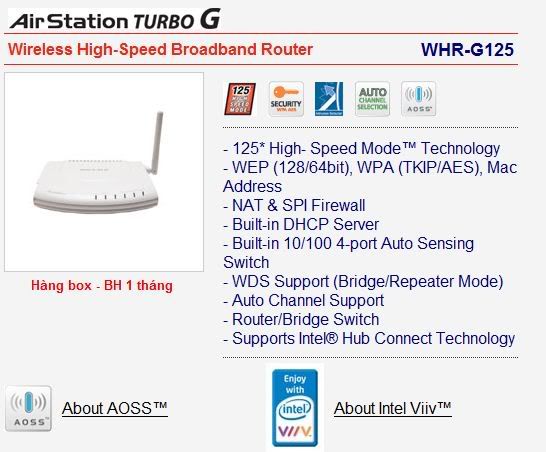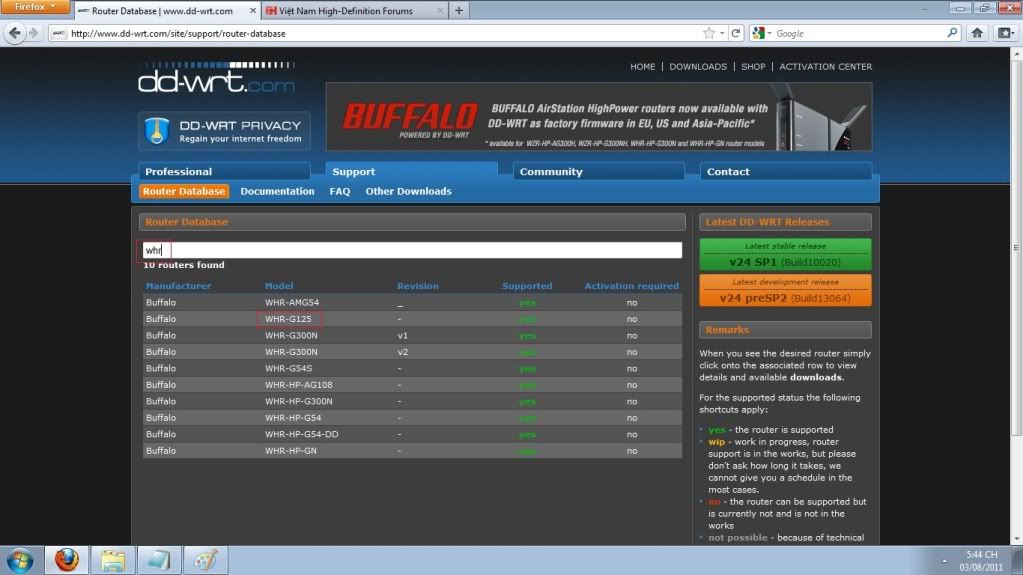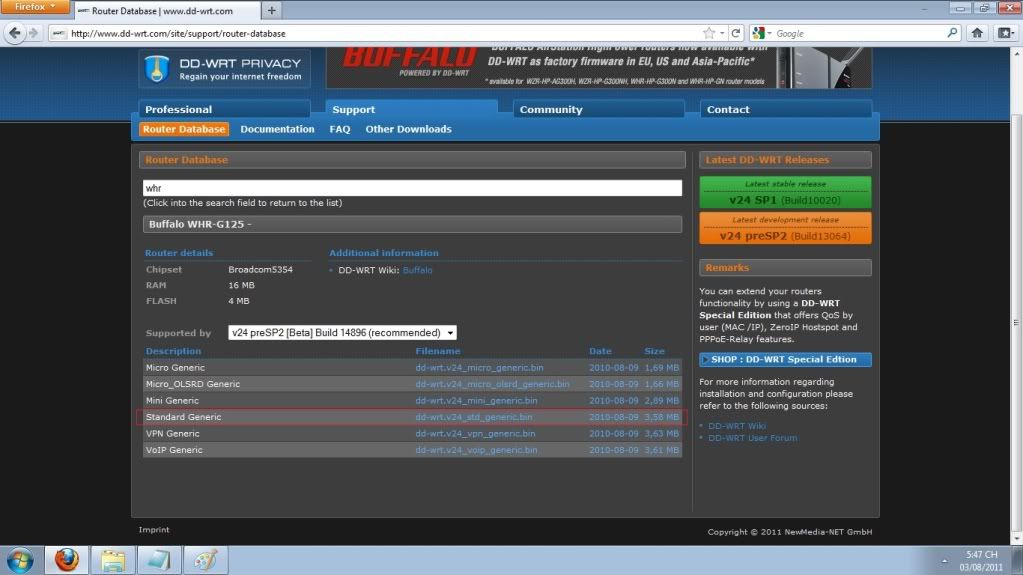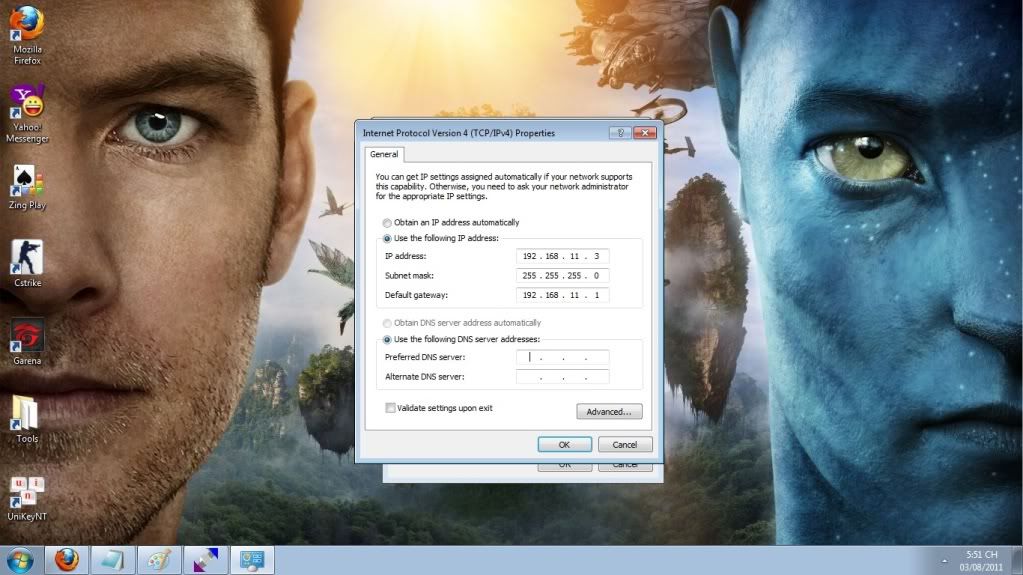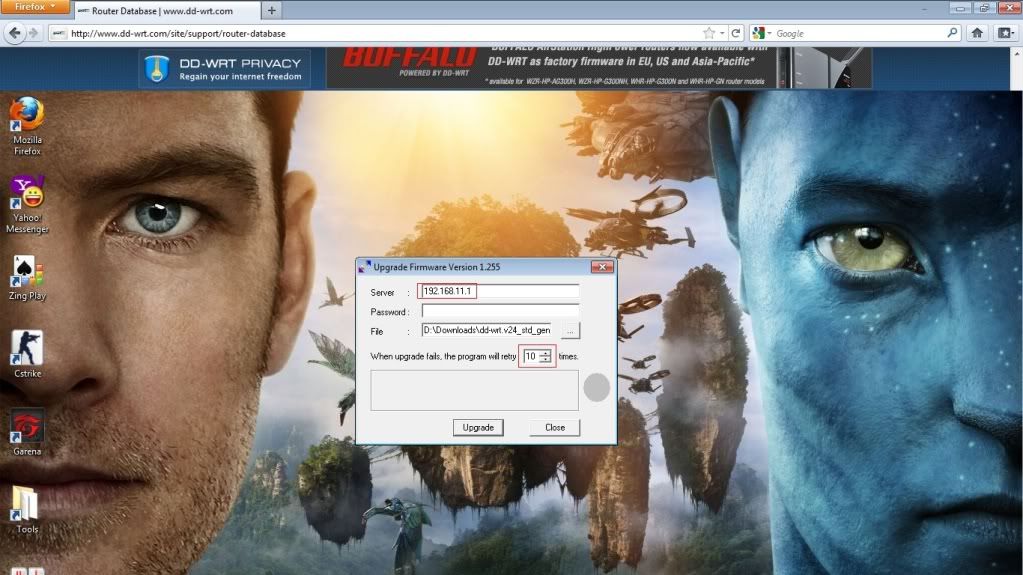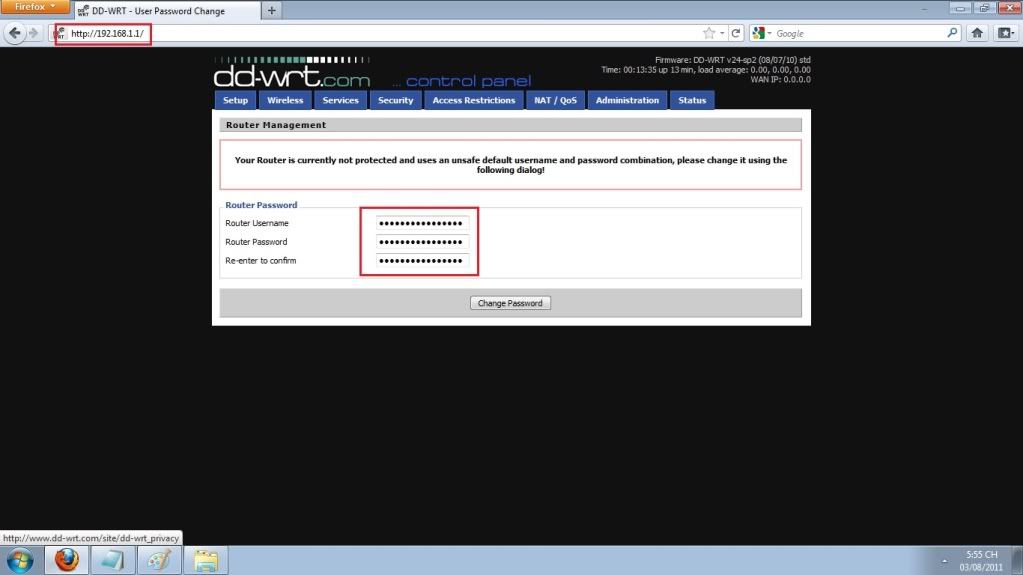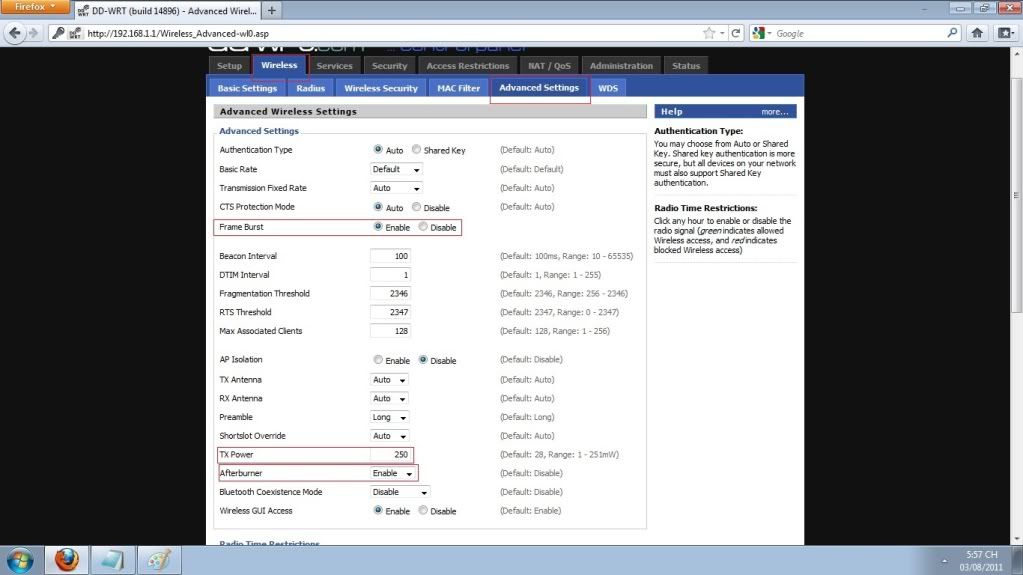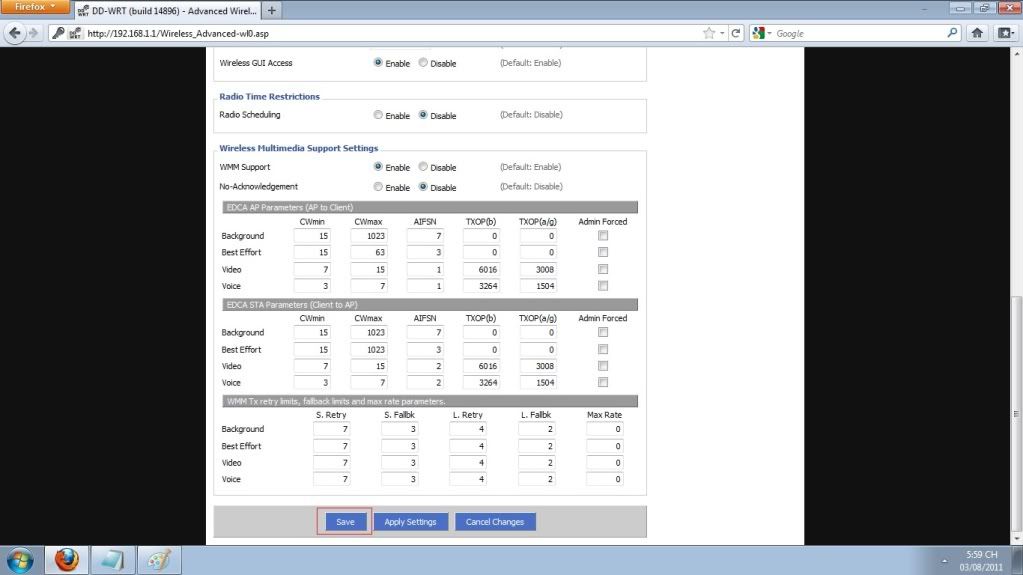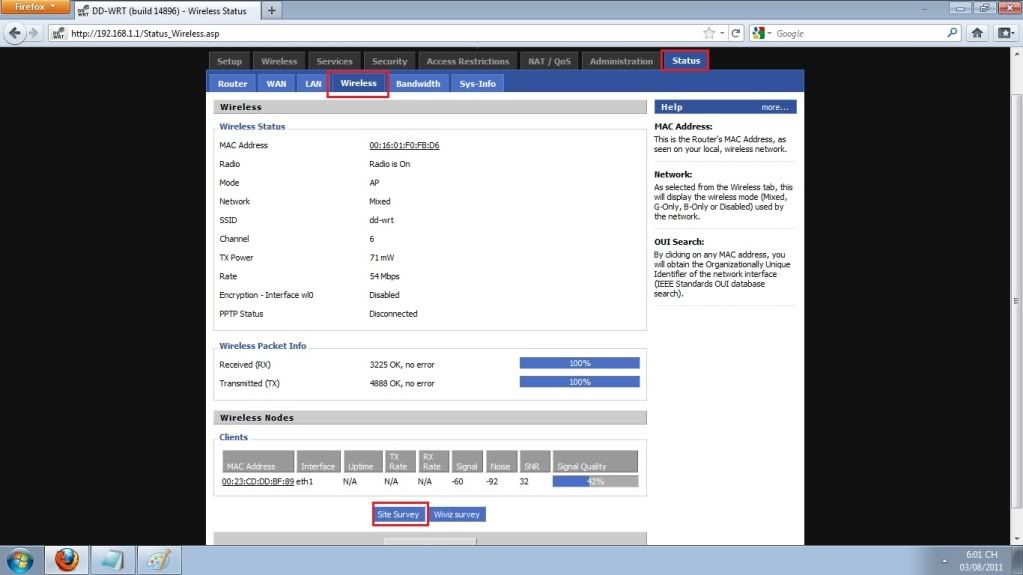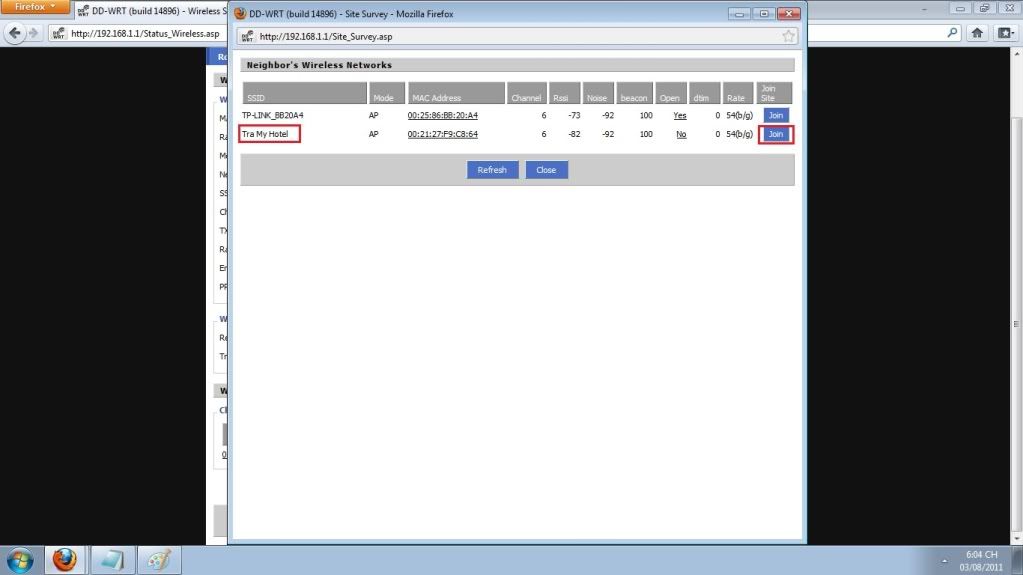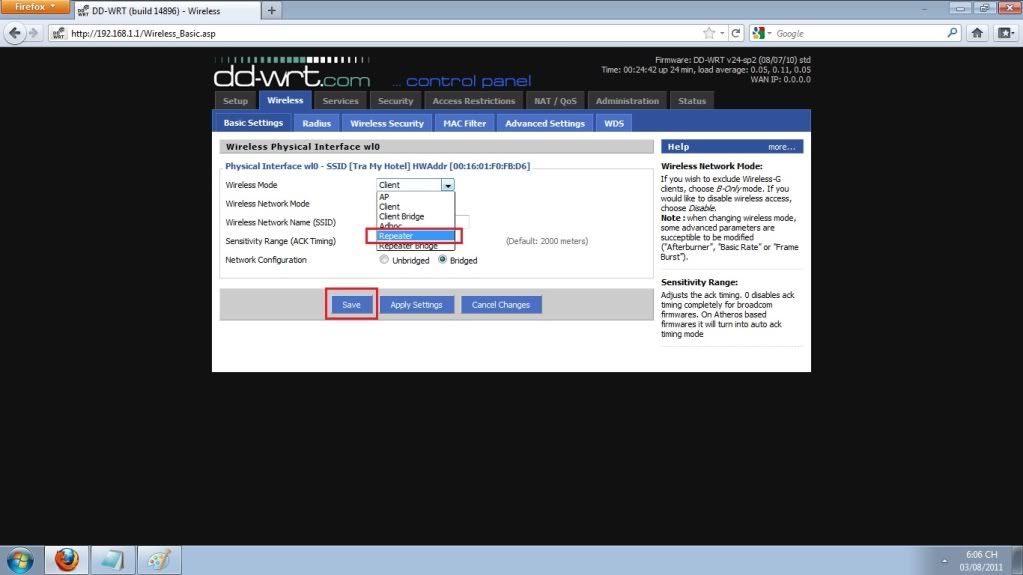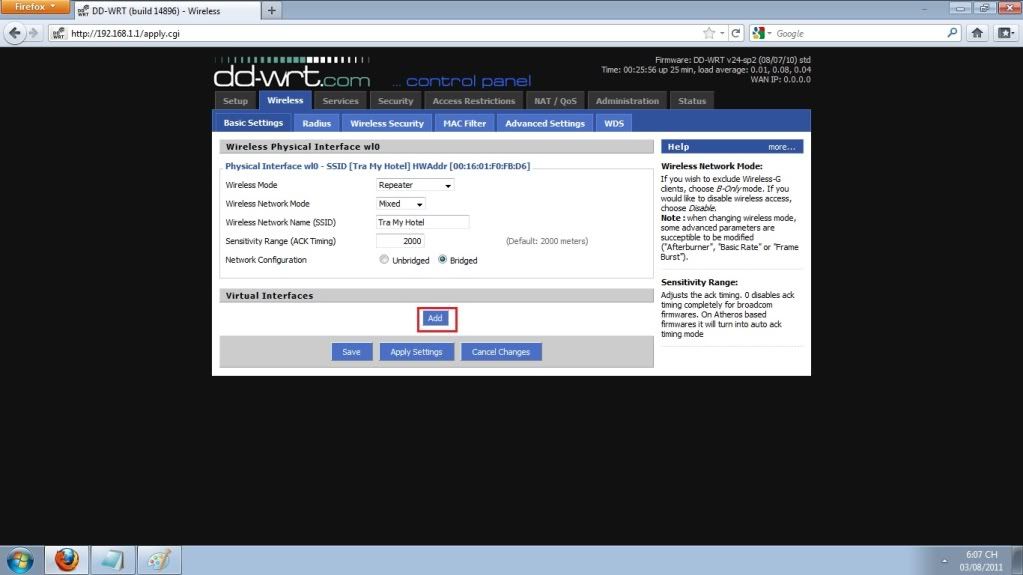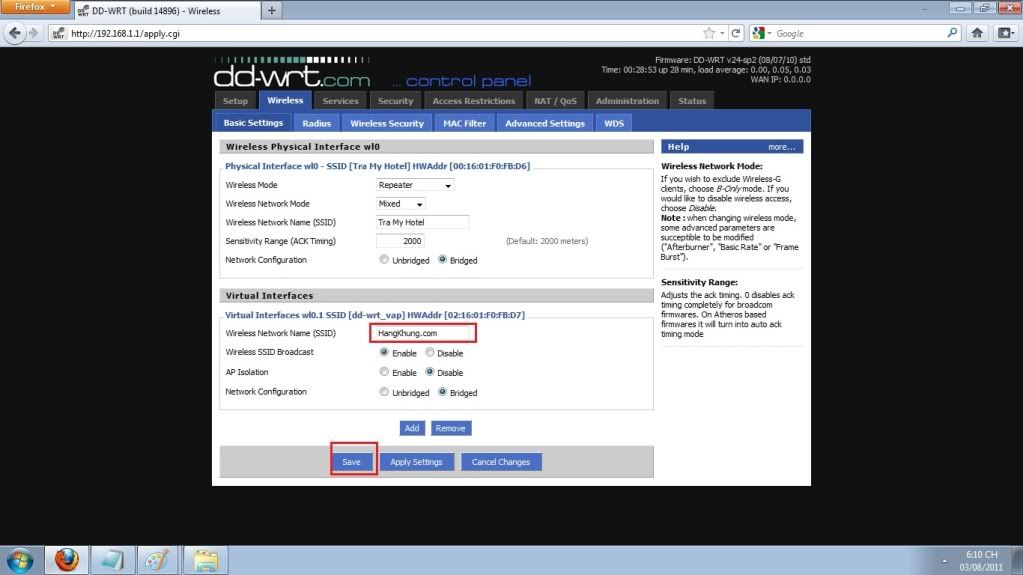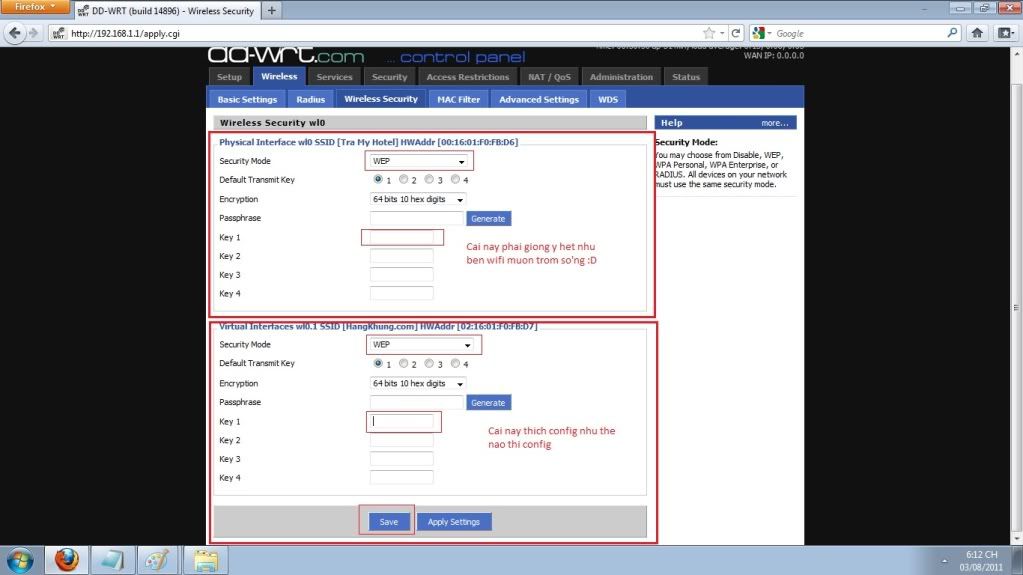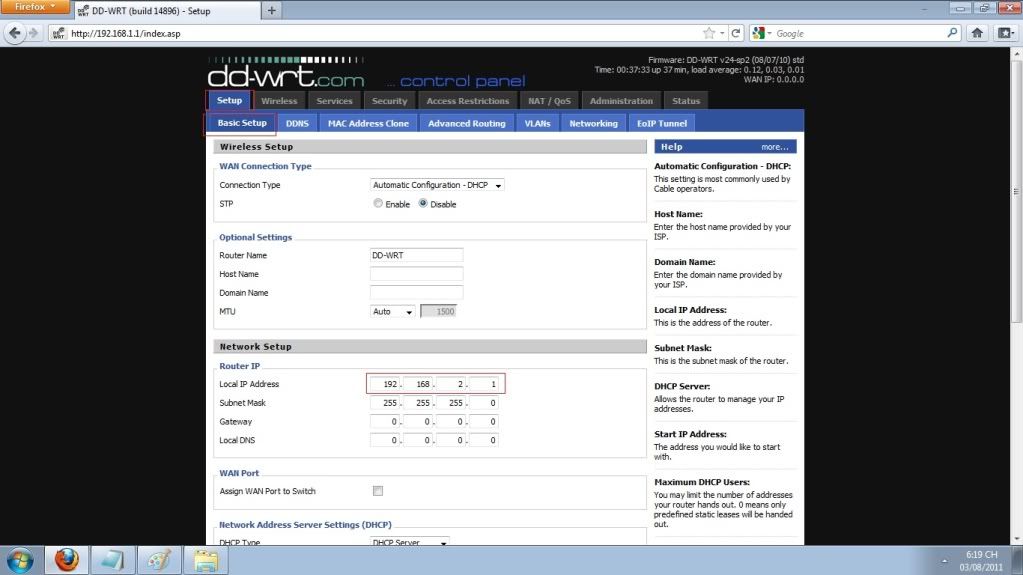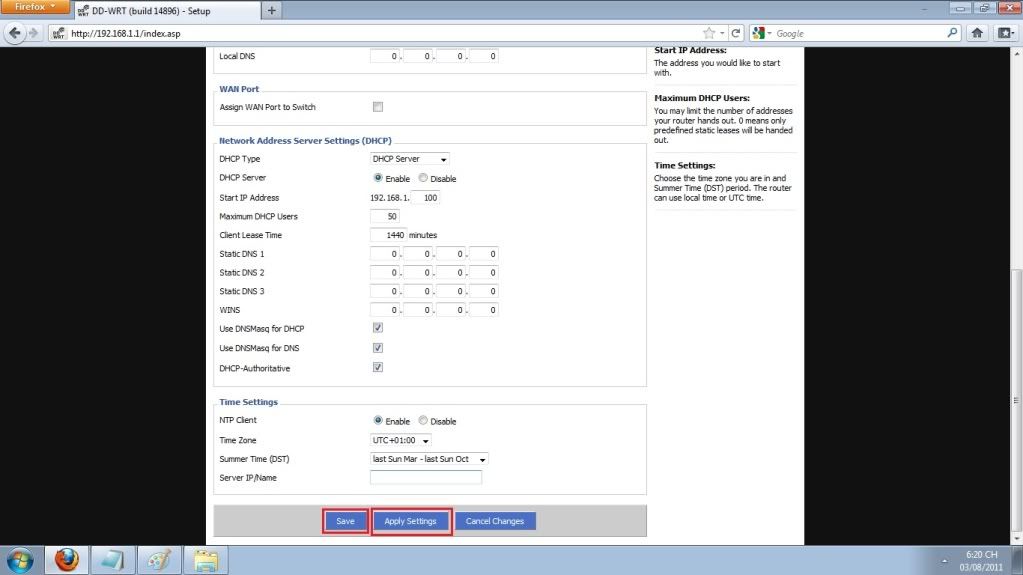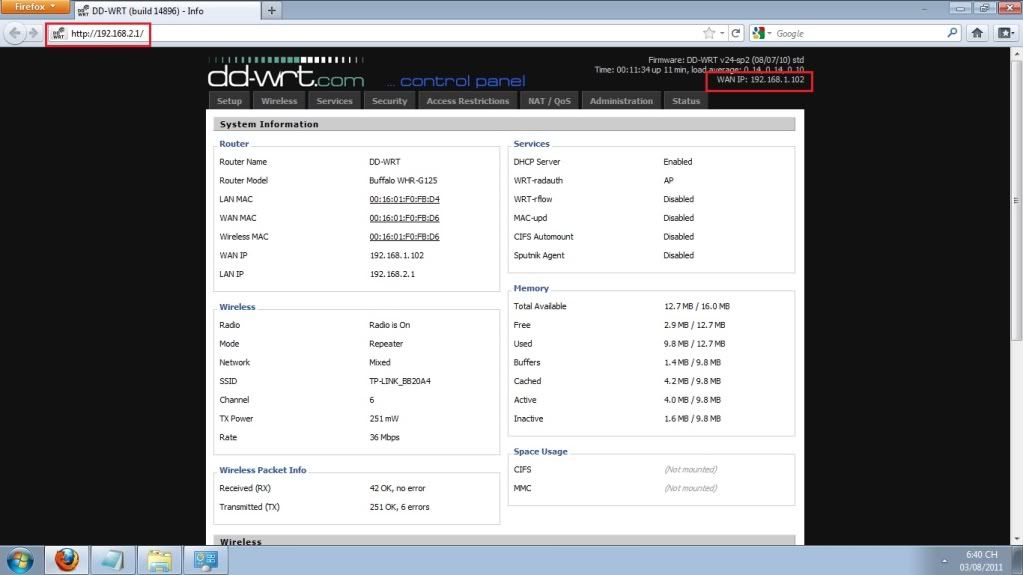Ðề: Tư vấn, giao lưu, bàn luận của HDQN
Như đã hứa với bác Tieubaocaca là sẽ xem xét con Buffalo whr-g125 hộ bác ấy nhằm phục vụ mục đích câu trộm sóng (bác cầm về dùng đi, em ném đá giấu tay mai có người đến đập nhà :-"). Thực ra đinh post bài từ tối qua bác ợ, nhưng mà có chuyện buồn nên không làm được, gạt đau thương sang 1 bên em quyết tâm giúp bác. Bài này có tham khảo một số bài viết chỉ dẫn trên mạng và 1 chút máu liều chết thì thôi vì bác ấy còn 1 con chuột bạch nữa.
Ok, vào việc nào. Hiện nay có rất nhiều thiết bị dùng làm repeater, trong đấy nổi lên là những thiết bị của buffalo. Đơn giản là bởi vì nó có thể update được firmware dd-wrt là một loại firmware không chính thức nhưng lại cực kỳ hữu hiệu trong một số trường hợp. Nhưng trong list hỗ trợ firmware dd-wrt không chỉ có mỗi thiết bị buffalo mà còn rất nhiều hãng khác như: linksys, d-link, tp-link, belkin..... Vì vậy các bác không cần nhất thiết phải mua buffalo vừa khó kiếm hàng, vừa hỗ trợ bảo hành kém. Theo em thì các bác cứ chọn trong list ở link sau:
Router Database | www.dd-wrt.com
Gõ tên hãng vào hiện ra các chủng loại được hỗ trợ. Ok, sau khi đã có thiết bị thì việc đầu tiên là update firmware dd-wrt, vào link bên trên gõ tên thiết bị, thực tế như con Buffalo whr-g125 nhé
Ấn vào sẽ hiện ra 1 bảng các firmware hỗ trợ cho con Buffalo whr-g125, em thì em chọn loại Standar cho nhanh, bác nào muốn vọc thì down hết về mà vọc nhiều cái hay lắm
Vậy là xong bước lấy file firmware, con của bác Tieubaocaca em update Firmware: DD-WRT v24-sp2 (08/07/10) std là loại mới nhất và được recommend như trong hình. Tiếp theo chỉ đơn giản là vào webUI của từng thiết bị và chọn update firmware thôi (
Chú ý: tránh các trường hợp đáng tiếc thì các bác phải dùng kết nối qua cổng Lan để đk thiết bị). Đối với một số trường hợp đặc biệt không update qua giao diện webUI của thiết bị được thì ta phải dùng đến tool hỗ trợ (con Buffalo whr-g125 của bác Tieubaocaca là một ví dụ, mà quên em đã nói với bác là em bực mình đến mức ném xuống đất chưa nhỉ, nếu chưa nói thì bác cho em xin lỗi luôn nhé hehe). Tool ta lấy ở đây:
http://www.dd-wrt.com/routerdb/de/download/Buffalo/WHR-G125/-/tftp.exe/2236
Sau khi đã xong, ngắt hết các kết nối chỉ để lại kết nối Lan đối với thiết bị. Xem địa chỉ truy cập của thiết bị là gì, như con Buffalo whr-g125 mặc định ban đầu chưa update là 192.168.11.1 => chỉnh địa chỉ ip cho máy tính
Reset thiết bị về mặc định ban đầu, sau khi xong thì bật tool tftp.exe, điền vào các ô như sau
Phần sever nếu địa chỉ thiết bị là 10.0.0.1 thì điền vào 10.0.0.1. Time chọn là 10.
Phần tiếp theo quan trọng này: bấm nút Upgare để tool tự chạy, sau đó rút dây điện thiết bị ra đợi 2s cắm lại luôn, lúc đèn sáng nháy lên là lúc tool truy cập vào thiết bị và update. Trên mạng hướng dẫn là rút ra, cắm lại đợi đén nháy sáng lên rồi tắt đi thì chạy tool nhưng như con Buffalo whr-g125 cứng đầu chẳng hạn thì làm mấy lần không được (tí nữa thì em lại ném tập 2), chạy tool trước con cứng đầu nhất cũng chịu thua.
Xong phần update, ta reset thiết bị lại 1 lần nữa, chuyển địa chỉ ip của máy tính thành ip động. Lúc này Buffalo whr-g125 đã có địa chỉ mới là 192.168.1.1. Đánh 192.168.1.1 để truy cập webUI, phần đầu tiên hiện ra là đổi tên và pass truy cập
Tiếp theo là nâng cao hiệu năng thu phát sóng của thiết bị (dd-wrt hay là ở cái này). Làm như hình
Ấn save thôi, chứ không ấn apply setting
Chuyển sang config phần nv chính là bắt trộm sóng và repeat lại
Chọn sóng cần bắt
Chọn xong nó sẽ tự động chuyển về trang này
Mặc định khi chuyển về thiết bị ở chế độ Client, ta chọn xuống thành Repeater, ấn save => hiện ra nút Add, ấn vào đễ tạo ra một mạng riêng cho ta sử dụng
Tiếp theo là điền tên mạng wifi của mình
Chuyển qua tab Wireless Sercurity, phần trên thì có hai việc phải làm:
- thứ nhất: qua mạng cần câu sóng hỏi pass, hỏi được tên các thiết bị bên đó càng tốt. Như em là qua khách sạn bên cạnh, lân la hỏi pass chỗ mấy em tiếp viên, hỏi tên, hỏi tuổi, nick YM luôn, xin số đt... (lan man quá heheh)
- thứ hai: Sercurity bên đó để thế nào mình làm y hệt ở ô trên, không có thì thôi ko cần làm
Ô dưới ta config cho mạng của mình. Cuối cùng là chuyển địa chỉ truy cập của thiết bị thành một địa chỉ khác để tránh trùng địa chỉ với thiết bị bên bị câu sóng, nếu trùng thì sẽ không vào được mạng (đấy là lý do em hỏi cả tên thiết bị => biết địa chỉ truy cập)
Rồi save và bây giờ mới ấn Apply setting
Xong, đợi một lúc thiết bị khởi động lại. Đánh vào 192.168.2.1 hiện ra bảng
Nếu thấy Wan IP đã được cấp là thành công, bt nó là 0.0.0.0.
Phùuuuuuuuuu...... mệt quá. Thôi em ko kết luận nữa, tam dừng ở đây làm việc khác đã.
. Nhưng mua hẳn cái buffalo G300NH 300Mbps về nhưng chắc do nhà đổ bê tông cốt thép kinh quá hay sao mà sóng tầng 2 lên tầng 3 được có 1 vạch nên chẳng buồn thử nữa đem trả lại hàng luôn. Không biết có member nhiệt tình nào đọc được cho em mượn cái bộ phát khác để thử không :">:">